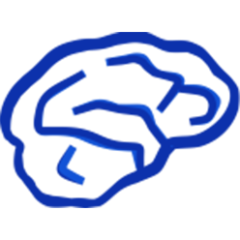
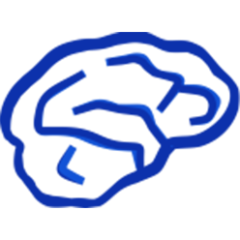

O aplicativo Spotify está constantemente sendo atualizado, aprimorado e refinado, e isso significa um fluxo constante de novos recursos para você experimentar. Caso você esteja enterrado em suas playlists a ponto de não perceber o que mudou no app desde que você baixou ele pela primeira vez, aqui estão oito recursos realmente úteis para você aproveitar.
1) Compartilhe músicas nas redes sociais
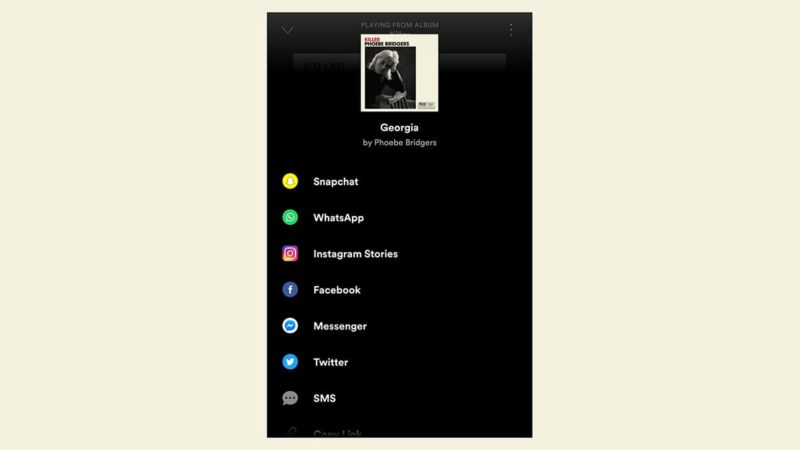
As redes sociais foram incorporadas ao Spotify desde o início, mas elas não estão mais simplesmente acompanhando os gostos dos seus amigos do Facebook. Você pode compartilhar suas músicas favoritas do Spotify diretamente para o Instagram e Snapchat, se quiser tentar melhorar o gosto musical dos seus seguidores (talvez um empreendimento fútil, mas quem sabe). Esses aplicativos permitem adicionar stickers, texto e todos os enfeites usuais além do link do Spotify, se você quiser.
Com uma música na tela no Spotify, clique nos três pontos no canto superior direito e escolha Compartilhar, depois selecione o Snapchat (onde você pode enviar uma música diretamente para um amigo ou publicá-la no Stories) ou Instagram Stories. Essas opções aparecem apenas se você tiver os aplicativos instalados no seu celular.
2) Descubra shows perto de você
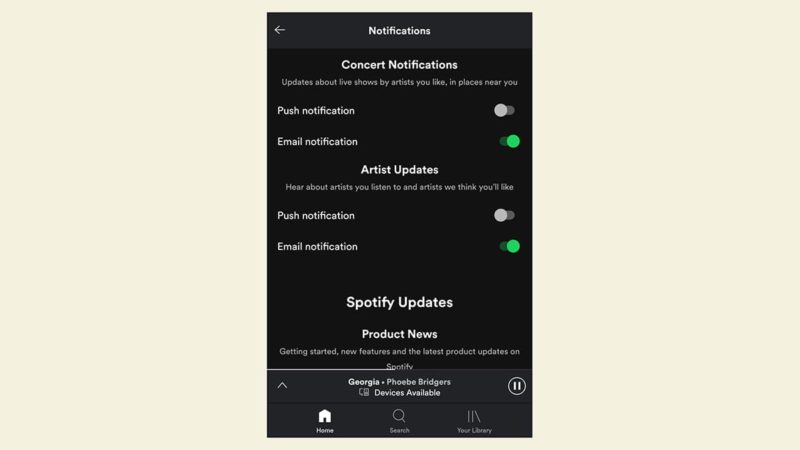
Se você gosta de muitos artistas diferentes, pode ser muito fácil perder quando eles passam pela sua área. O Spotify pode ajudar alertando você quando bandas e cantores da sua biblioteca farão shows perto de onde você mora.
Você precisa acessar a página de configurações do Spotify no seu telefone (toque no ícone de engrenagem no canto superior direito da guia Página inicial), role para baixo até Notificações e localize a opção Notificações de concertos: você pode receber alertas via notificações do aplicativo ou por email.
3) Não deixe a música parar
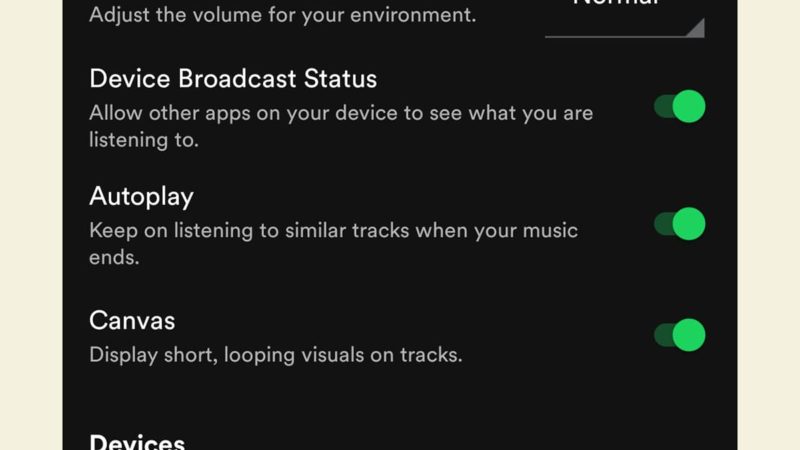
Às vezes, você quer que o Spotify produza uma mistura infinita de músicas, e você pode fazer isso iniciando estações de rádio de artistas, álbuns ou faixas específicos. Outra opção é ativar a reprodução automática nas configurações do Spotify, que amplia as listas de reprodução infinitamente.
Se você estiver acessando uma playlist no Spotify e não tiver ativado a função de repetição, a reprodução automática entrará em ação quando a música terminar com um mix recomendado com base no que você acabou de ouvir. Na tela de configurações do aplicativo Spotify, ative a opção Reprodução Automática (no iOS, é necessário tocar primeiro em Playback).
4) Economize seus dados móveis
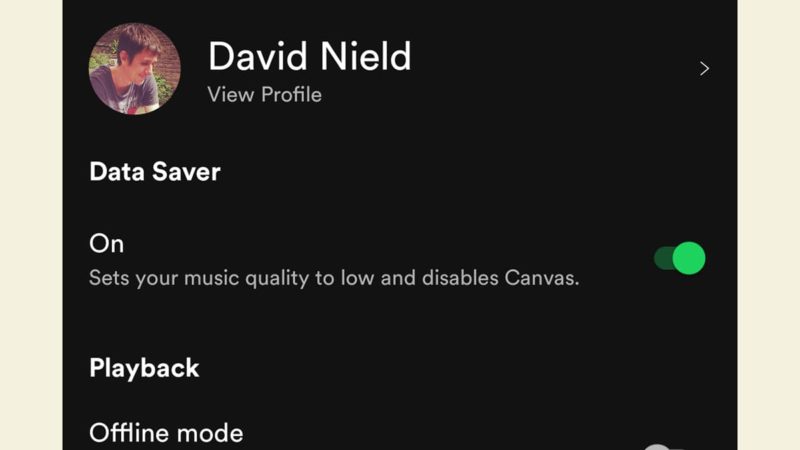
Quando você está andando mundo afora, você não quer que o Spotify consuma muitos dados móveis, especialmente se o seu plano for limitado. Ou talvez você tenha um sinal abaixo do ideal e por isso queira minimizar o risco de suas listas de reprodução ficarem carregando enquanto tenta ouvi-las.
Na tela de configurações do Spotify, você pode determinar a quantidade de dados que os streams do Spotify usam acessando a opção Qualidade da Música (a fidelidade do áudio vai acabar sendo prejudicada também). Um método mais simples é usar a opção Economia de Dados na parte superior da tela de configurações do Spotify, que define a qualidade do streaming como baixa e desativa outros recursos que podem prejudicar os dados.
5) Troque de dispositivos com um toque
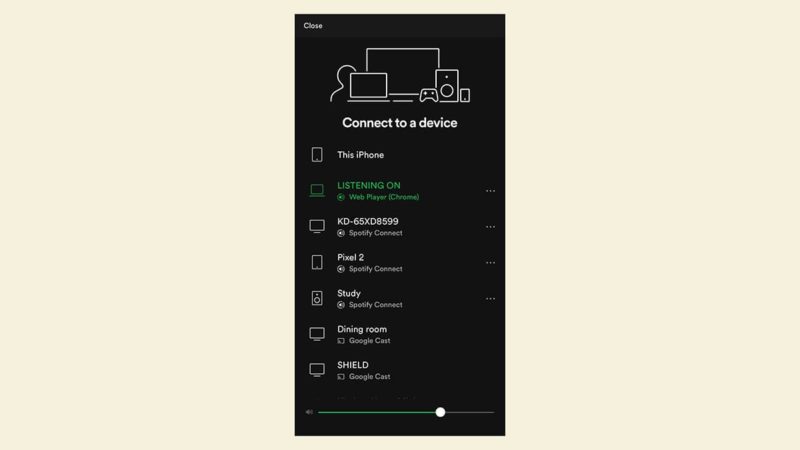
Não subestime o poder do botão de dispositivos no canto inferior esquerdo da tela de reprodução – graças a tecnologias como o Spotify Connect, você pode transmitir sua música para toda uma gama de dispositivos sem mudar para outros aplicativos ou abrir outros menus, e você ainda pode usar o telefone como um controle remoto.
Este pequeno botão pode transmitir suas músicas do Spotify para os alto-falantes da Sonos, por exemplo, ou para um Chromecast, sem que você precise abrir o aplicativo Sonos ou usar a interface padrão do Chromecast. Qualquer dispositivo no qual você esteja conectado ao Spotify aparece na lista e inclui o Spotify dentro de um navegador da web.
6) Compartilhe faixas e playlists com um código QR
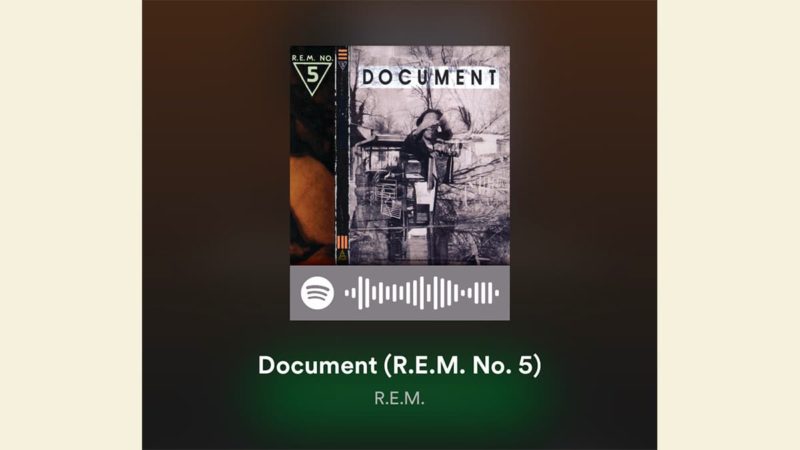
Você notará que quando você abre uma música, artista, álbum ou lista de reprodução, aparece um pequeno gráfico no estilo de ondas sonoras na parte de baixo (às vezes é necessário tocar no botão de menu, nos três pontos no canto superior direito, para vê-lo).
Isso funciona como um código QR, para que você possa compartilhar sua descoberta musical mais recente com qualquer pessoa com quem estiver: eles precisam clicar em Pesquisar no aplicativo Spotify e escolher o botão da câmera no canto superior direito (toque dentro da caixa de pesquisa para vê-la). Você também pode obter códigos de alta resolução neste site.
7) Adicione o Spotify ao seu aplicativo de mapas
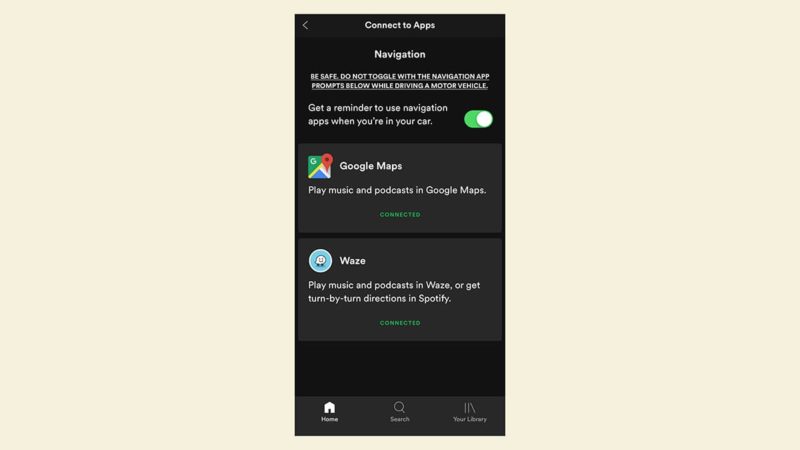
Você pode obter os controles do Spotify diretamente na interface do seu aplicativo de mapas, se o app que você utiliza for o Google Maps ou o Waze. Isso significa que você não precisa mudar sair do Spotify ou acessá-lo para controlar suas músicas enquanto navega pelas ruas dentro do carro.
No caso do Google Maps, você faz a conexão dentro do aplicativo: acesse Configurações no menu do app, escolha Configurações de navegação e Mostrar controles de reprodução de mídia (Android) ou Navegação e Controles de reprodução de música (iOS). Para o Waze, acesse o Spotify e escolha Navegação (Android) ou Conectar-se a aplicativos (iOS).
Porém, um alerta: o Spotify planeja restringir o compartilhamento de planos família, pedindo às pessoas que confirmem seu endereço via Google Maps. Se você não possui o mesmo endereço que os outros membros do seu plano familiar, todos poderão ser desconectados. Portanto, tenha cuidado ao usar o recurso de controles do Google Maps até sabermos mais sobre os planos do Spotify.
8) Silencie artistas que você não gosta
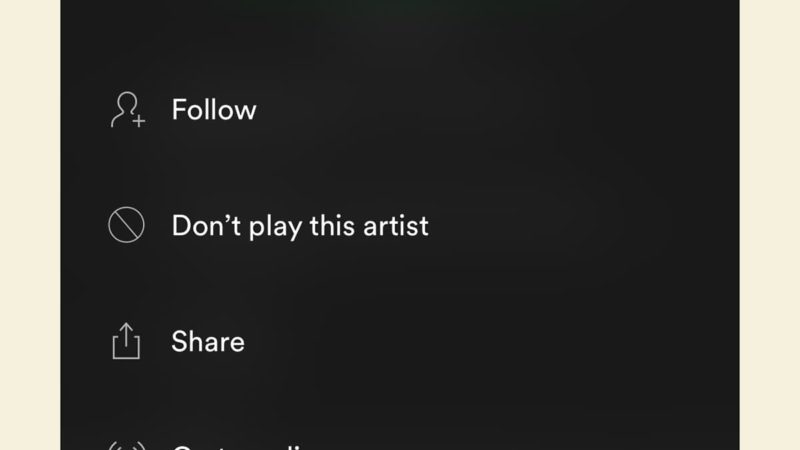
Em várias ocasiões, o Spotify seleciona sua música para você, seja por meio de uma estação de rádio sem fim ou por meio de uma das playlists baseadas em algoritmos que ele serve regularmente. Se há um artista em particular que você está cansado de ouvir, você pode impedir que ele apareça novamente – embora esse recurso esteja disponível apenas no iOS até o momento.
Na página de qualquer artista, toque no botão de menu (os três pontos no canto superior direito) e escolha Não tocar este artista – quando isso for feito, você não poderá nem selecionar manualmente e ouvir as músicas. Você pode desbloquear o artista novamente no mesmo menu.
Fonte: Gizmodo
Deixe seu comentário